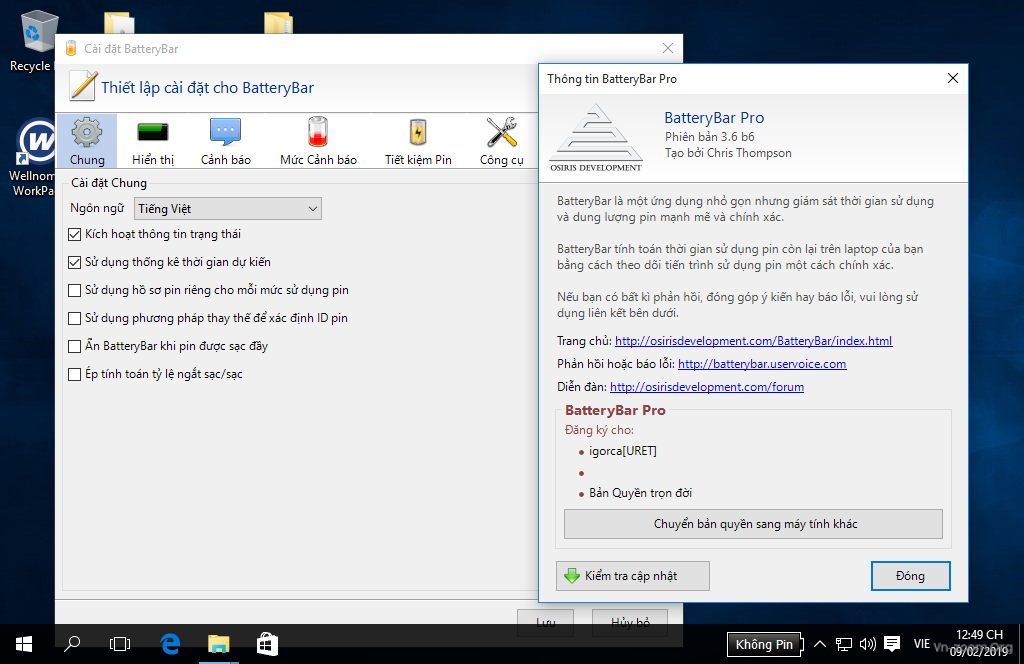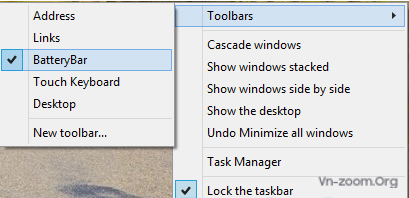BatteryBar là phần mềm hiển thị tình trạng pin trên thanh tác vụ, cùng với những thông tin có liên quan khác, chẳng hạn như dung lượng pin, tổng thời gian đã sử dụng, độ chai pin, tỷ lệ pin còn lại giúp bạn theo dõi tuổi thọ pin và tìm ra cách để chăm sóc tốt hơn cho pin máy tính của mình.
Bộ cài đặt của
BatteryBar 3.6.6 bao gồm thanh công cụ BatteryBar và thanh công cụ nổi (floating), bạn có thể chọn thành phần mình muốn cài đặt hoặc cả hai. Nó cũng cung cấp hỗ trợ bổ sung thêm các chủ đề cho giao diện và các bản dịch ngôn ngữ. Nếu chọn cài bản dịch ngôn ngữ bạn sẽ được sử dụng BatteryBar trong giao diện tiếng Việt khá chuẩn.
Sau khi cài đặt xong nếu không nhìn thấy biểu tượng của BatteryBar trên thanh tác vụ bạn nhấp chuột phải vào thanh này, chọn
Toolbars > BatteryBar, một biểu tượng hình quả pin màu đen sẽ xuất hiện trên thanh tác vụ.
Với BatteryBar Pro bạn có thể chọn một cách sử dụng năng lượng, làm cho BatteryBar luôn hiển thị trên các cửa sổ khác, chọn cấu hình pin để hiển thị,...
BatteryBar khá nhẹ khi chạy trên máy tính, có thời gian phản hồi tốt và cung cấp chính xác các thông tin liên quan đến tình trạng pin của máy tính. Nếu đang tìm kiếm một phần mềm để theo dõi tình trạng pin thì BatteryBar sẽ là một đề xuất tốt cho bạn.
Bạn có thể tuân theo một vài lưu ý dưới đây để kéo dài tuổi thọ sử dụng của pin laptop và không để tình trạng chai pin diễn ra nghiêm trọng hơn.
- Không sử dụng máy đến mức “kiệt quệ” nguồn pin. Hãy cắm sạc khi còn khoảng 10-20% dung lượng pin.
- Nếu không sử dụng máy trong một thời gian dài, hãy tháo pin ra khỏi máy.
- Nếu sử dụng nguồn điện cố định thường xuyên (cắm sạc thường xuyên), sau 1-2 tuần, bạn hãy xả sạch pin rồi sạc lại từ đầu.
- Giữ cho laptop luôn mát mẻ, không để bụi bám vào các khe thông gió. Điều này có thể khiến nhiệt độ laptop tăng cao, làm giảm tuổi thọ các linh kiện nói chung và pin nói riêng.
- Thường xuyên vệ sinh mạch tiếp xúc của pin laptop và máy.
- Với một số người, tháo pin laptop ra khỏi máy và chỉ sử dụng nguồn điện cố định. Tuy nhiên cách này không thực sự hiệu quả, pin laptop vẫn giải phóng năng lượng ra bên ngoài và tự giảm điện dung. Ngoài ra, với cách này, nếu mất điện trong quá trình sử dụng laptop sẽ làm ảnh hưởng đến công việc của bạn.
Download BatteryBar 3.6.6 Full - Quản lý pin laptop hiệu quả!
*** Hidden text: cannot be quoted. ***
Đã test phần mềm trên máy cá nhân, ảnh ở trong bài viết!
Nếu link die phiền các bạn thông báo cho mình tại topic này để fix lại nhanh nhất!
Cảm ơn và chúc các bạn vui vẻ, mạnh khỏe, hạnh phúc, thành công trong cuộc sống!